Работа со звуковыми файлами
Открытие аудиофайлов
Есть два способа открытия существующих аудиофайлов в программе Sound Forge. Более быстрый способ состоит в использовании нижней части меню File (рис. 4.1). Там перечислены последние файлы, открывавшиеся в программе.
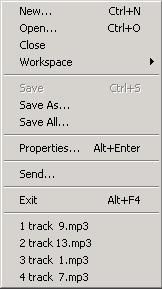
Рис. 4.1. Файлы, которые раньше были открыты в программе Sound Forge, перечислены в нижней части меню File
Для того чтобы открыть один из этих файлов, просто перейдите в меню File и щелкните на имени файла, который вы хотите открыть. Программа Sound Forge отслеживает последние файлы (их количество может варьироваться от двух до девяти), с которыми вы работали. Если список достиг максимально допустимой длины, открытие нового файла приводит к тому, что нижнее имя файла исчезает из списка – естественно, с самим файлом ничего не происходит, просто в меню File исчезает ссылка на него. Вы можете установить максимальное число файлов в этом списке в диалоговом окне Preferences. Просто выберите Options › Preferences и перейдите на вкладку General. Убедитесь, что флажок Recently used file list (2 to 9), расположенный в нижней части диалогового окна, установлен. Затем просто введите число от 2 до 9 для установки максимального числа файлов, включаемых в список.
Вы можете также открыть существующий аудиофайл с помощью функции Open программы Sound Forge.
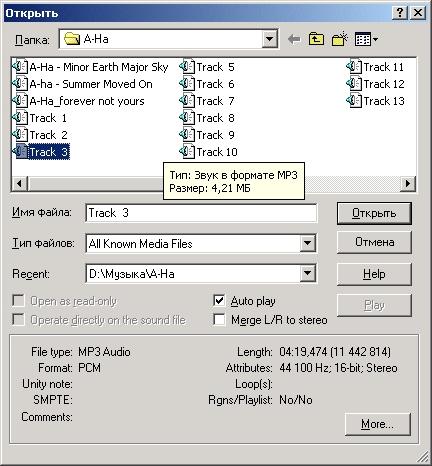
Рис. 4.2. Диалоговое окно Open
Для этого проделайте следующие действия:
- Выберите File › Open для вывода диалогового окна Open (рис. 4.2). Обратите внимание, что функциональность этого диалогового окна несколько больше, чем в стандартном диалоговом окне File Open операционной системы Windows.
- Найдите в раскрывающемся списке Look in папку, в которой хранится файл. Вместо этого вы также можете найти в раскрывающемся списке Recent последние открывавшиеся папки.
- В раскрывающемся списке Files of type выберите тип открываемого аудиофайла.
- Из появившегося списка файлов выберите нужный. Если флажок Auto play помечен, программа Sound Forge начнет воспроизведение выбранного файла до его открытия. Если же вы сбросите флажок Auto play, вы можете запустить воспроизведение файла вручную с помощью кнопки Play.
- Для остановки воспроизведения файла щелкните на кнопке Stop.
В нижней части диалогового окна Open вы можете увидеть параметры выбранного файла: заголовок аудиофайла, тип файла, длину файла (в минутах, секундах, кадрах и сэмплах), формат данных (PGM, ADPCM и т. п.), атрибуты данных (частота сэмплирования, разрядность, моно или стерео), имеют ли данные свойства сэмплерной петли (такие, как опорная нота или тип петли), сдвиг SMPTE, присвоенный данным, содержит ли файл области или атрибуты списка воспроизведения, а также комментарии, добавленные к файлу в виде текста (не беспокойтесь, если некоторые из упомянутых здесь терминов вам непонятны – мы их еще обсудим).
